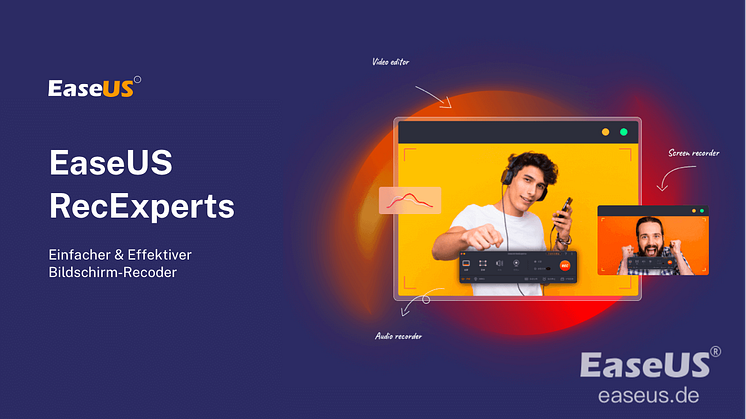Pressemitteilung -
Wie kann man die Webcam mit VLC Media Player aufnehmen
VLC Media Player ist ein kostenloses Open-Source Media Player. Mit der App können Sie nicht nur Dateien mit vielfältigen Dateiformaten abspielen, sondern auch die Webcam auf dem Computer aufnehmen. Wenn Sie ein Video ohne Kamera oder Handy einfach und schnell aufnehmen wollen, ist die Aufnahme mit der Webcam auch eine Option für Sie. VLC Media Player unterstützt fast alle Typen von Webcam. Wenn Sie die Webcam einfach und bequem aufzeichnen wollen, ist das Tool sehr geeignet für Sie . Darunter werden wir Ihnen anzeigen, wie Sie die Webcam mit VLC aufnehmen können. Wenn Sie noch eine andere Option haben wollen, können wir Ihnen auch drei effektive Tools vorstellen.
Anleitung: Webcam-Aufzeichnung mit VLC Media Player
Die Aufnahme mit VLC ist sehr einfach. Sie brauchen nur die Webcam zu aktivieren und dann die Aufzeichnung in der App starten. Wenn es auf Ihrem Computer keine Kamera gibt, können Sie auch eine externe Kamera an den Computer anschließen. Folgen Sie den Schritten und zeichnen Sie die Webcam einfach aus.
Schritt 1. Die Aufnahmeoption auswählen
Die Aufnahmeoption wird in der App nicht direkt angezeigt. Deswegen können Sie zuerst diese Funktion zu aktivieren. Starten Sie VLC Media Player und klicken Sie auf “View”. Wählen Sie “Advanced Controls” aus. Dann können Sie die Aufnahmeoptionen finden.
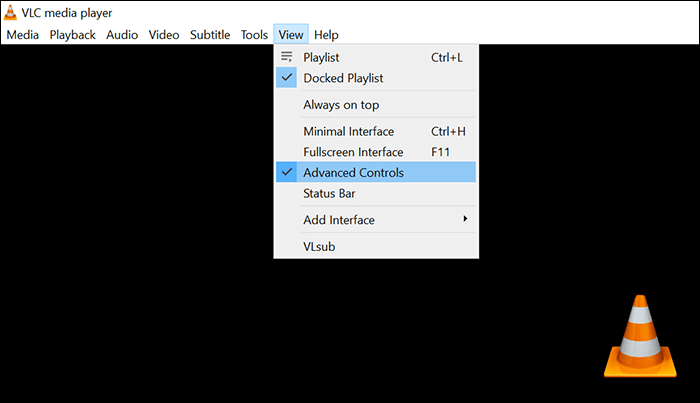
Schritt 2. Die Webcam-Aufzeichnung einstellen
Klicken Sie auf das “Media”-Menü am oben und wählen Sie “Open Capture Device”. Bei “Video Devie Name” wählen Sie die Audio-Quelle aus und klicken Sie auf “Advanced options”. Dann können Sie die erweiterten Einstellungen finden. Anschließend klicken Sie auf den “Play”-Button.
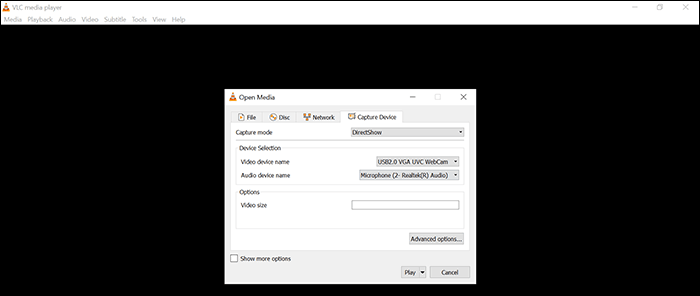
Schritt 3. Die Webcam aufzeichnen
Klicken Sie auf den roten Button auf der Task-Leiste, um die Aufnahme zu starten.
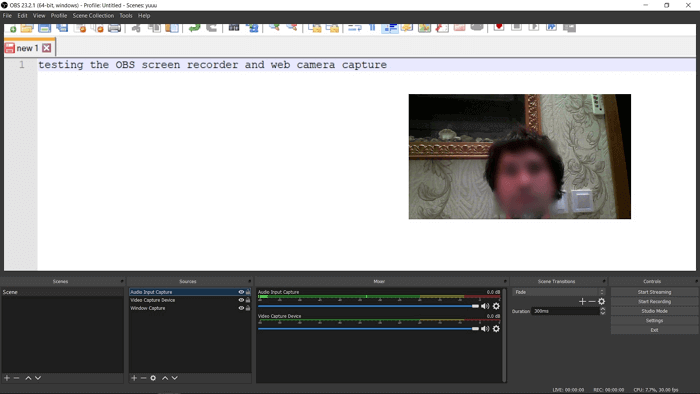
Schritt 4. Die Aufzeichnung stoppen
Wenn Sie die Aufnahme beenden pausieren wollen, klicken Sie wieder auf den roten Button und wählen Sie “Stop” oder “Pause” aus.
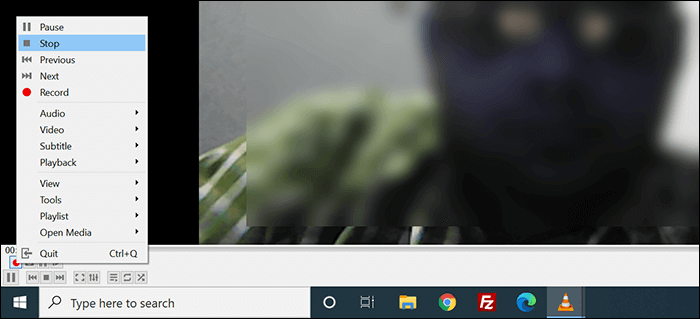
Alternative zu VLC Media Player
Viele andere Apps ermöglicht Ihnen auch, die Webcam einfach aufzunehmen. Darunter stellen wir Ihnen drei andere vor.
#1. EaseUS RecExters
EaseUS RecExperts ist eine professionelle aber einfach zu bedienende Software zur Bildschirmaufnahme. Mit dem Programm können Sie nicht nur die Webcam sondern auch den gewünschten Bereich, das Audio und die Spiele auf Windows PC aufnehmen. Die Software bietet Ihnen die umfassenden Funktionen für die Aufzeichnung, z.B., Sie können die YouTube Live-Streams aufnehmen, die Zoom-Meetings aufzeichnen, usw.

Viele benutzerdefinierte Einstellungen sind auch verfügbar, z.B., Sie können die Sound-Quelle, den Bereich auf dem Bildschirm auswählen, die Auflösung, die Bitrate und andere Parameters einstellen, usw. Darunter können Sie die Hauptfunktionen von der Software.
Funktionen:
- Unterstützt die Webcam mit dem Sound gleichzeitig aufzuzeichnen.
- Benutzer können mehr als eine Audio-Quelle aufnehmen.
- Benutzer können den Bereich bei der Webcam- und Bildschirmaufnahme selbst einstellen.
- Die Funktionen “Automatischen Stop” und “Aufgabenplan erstellen” ermöglicht Ihnen, die Aufnahme automatisch zu starten und zu beenden.
- Nach der Aufzeichnung können Sie die Datei einfach bearbeiten, z.B., schneiden, das Wasserzeichen und den Text hinzufügen, usw.
Jetzt laden Sie die Software herunter und starten Sie die Aufnahme wie folgt.
Schritt 1. Starten Sie EaseUS RecExperts und wählen Sie die Option "Webcam aufnehmen" aus.

Links
Themen
EaseUS wurde im Jahr 2004 gegründet und ist ein international führendes Softwareunternehmen in den Bereichen von Datensicherung, Datenwiederherstellung und Festplattenverwaltung, das sichere und digitale Erfahrungen für alle Benutzer entwickelt und erforscht. Unser Ziel ist es, Neuerungen einzuführen und eine einflussreichere Sicherheitsinfrastruktur-Plattform für die Welt zu schaffen.